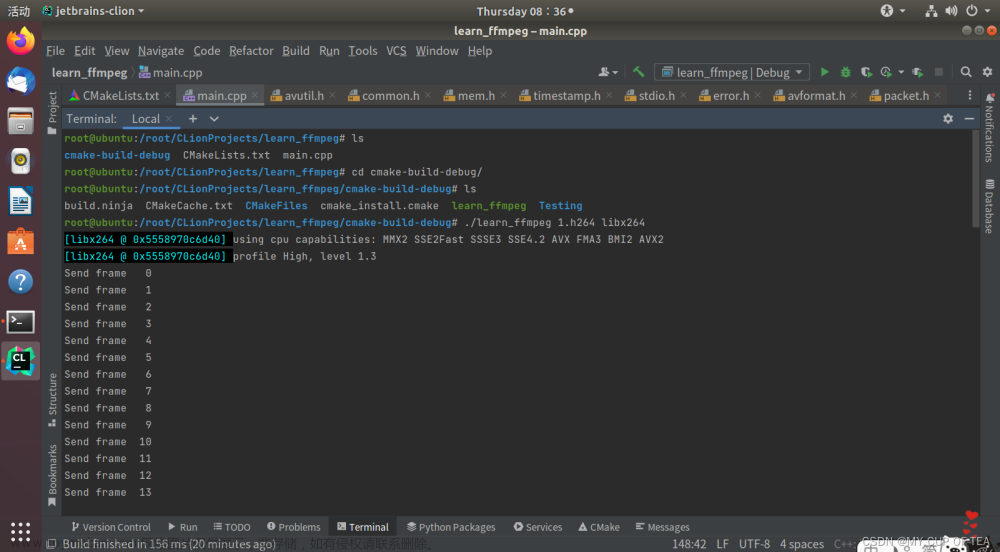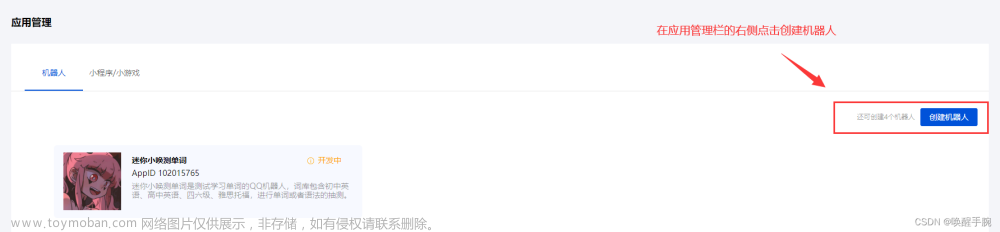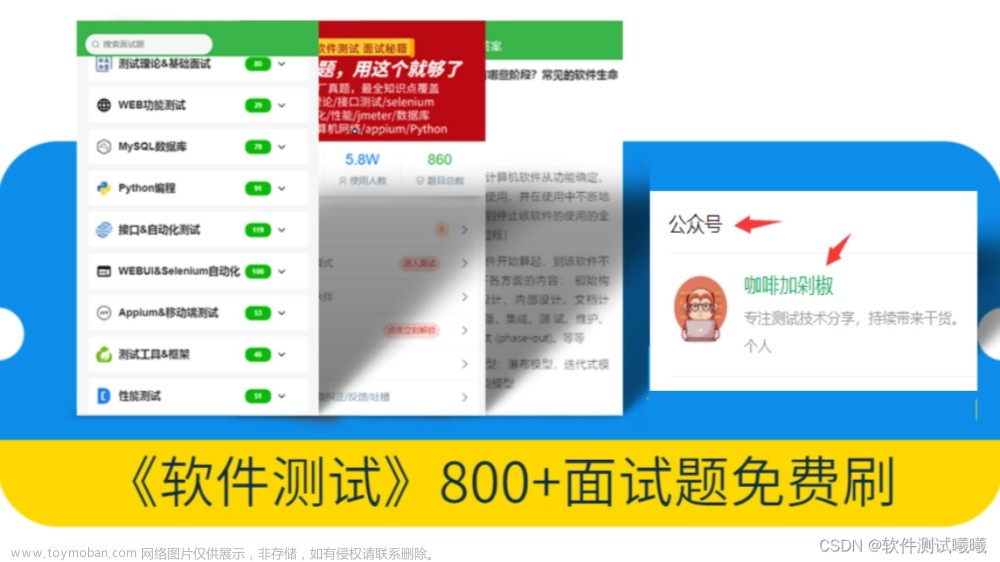本文探讨的是使用python对视频进行如下操作:
将待处理的视频分割成帧
对每一帧进行处理
对处理后的帧合并
得到最终的视频
为了方便接下去的实验过程,读者必须具备如下的工具:
1、依赖包python-opencv
2、借助工具ffmpeg
import cv2
import subprocess
#在使用时使用以上代码引入模块
分割视频的代码如下:
import os
import cv2
import subprocess
os.chdir(r'C:\Users\Bryce gu\Desktop\movie')
v_path='test.mp4'
image_save='./pic'
cap=cv2.VideoCapture(v_path)
frame_count=cap.get(cv2.CAP_PROP_FRAME_COUNT)
for i in range(int(frame_count)):
_,img=cap.read()
img=cv2.cvtColor(img,cv2.cv2.COLOR_BGR2GRAY) #cv2.COLOR_RGB2HSV cv2.COLOR_BGR2GRAY
cv2.imwrite('./pic/image{}.jpg'.format(i),img)
# In[8]:
print(dir(cv2))
实验结果如图所示(注意要放在一个既定文件夹里):

可见,将一个完整的短视频分割成了各个帧。
ffmpeg是一个非常牛的软件!具备了以下的诸多功能: 1.基本信息查询命令 2.录制命令 3.分解、复用命令 4.处理原始数据命令 5.裁剪与合并命令 6.图片、视频互转命令 7.直播相关命令 8.各种滤镜命令
1.视频裁剪滤镜(播放器大小裁剪):
ffmpeg -i killer.mp4 -vf crop=in_w-200:in_h-200 -c:v libx264 -c:a copy out.mp4
2.视频裁剪(按时间裁剪):
ffmpeg -i my.mp4 -ss 00:43:20 -t 00:02:10 -acodec copy -vcodec copy sha.mp4
3.视频拼接:
ffmpeg -f concat -i input.txt concat_out.mp4
(input.txt内部是文件列表,格式是: file 'fileName’
4.视频转图片命令:
ffmpeg -i 1.ts -r 1 -f image2 result-image/image-%3d.jpeg
5.图片转视频:
ffmpeg -i image-%3d .jpeg -out.mp4
ffmpeg录屏命令
ffmpeg -f avfoundation -i 1 -r 30 out.yuv
-f: 指定使用avfoundation采集数据
-i: 指定从哪儿采集数据,它是一个文件索引号
-r:指定帧率
播放录屏的命令: ffplay -s 2880X1800 -pix_fmt uyvy422 out.yuv
-s: 指定分辨率
-pix_fmt :录制时的格式
查看支持的设备列表:ffmpeg -f avfoundation -list_devices true -i ""
录音命令:ffmpeg -f avfoundation -i :0 out.wav
以上列出了一些常用的、常见的命令,仅供参考。
而在本实验中使用的是视频拼接命令,将所有刚才切好的帧再次合并。(当然读者可以先在处理好的图片中做加工处理,再做合并。)
在完成后,可以在ffmpeg/bin文件夹里找到合并好的视频:

多媒体格式转换 已经介绍了,ffmpeg具有多媒体格式转换的功能,这类似于pr或是macos系统上的finalcut的一些功能,同样,笔者给出一些代码,读者可以自行尝试:
ffmpeg -i out.mp4 -vcodec copy -acodec copy out.flv
i:输入文件
vcodec copy:视频编码处理方式
acodec copy:音频编码处理方式
只抽取视频:ffmpeg -i out.mp4 -an -vcodec copy out.h264
只抽取音频:ffmpeg -i out.mp4 -acodec copy -vn out.aac
ffmpeg提取YUV数据
ffmpeg -i input.mp4 -an -c:v rawvedio -pix_fmt uyv420p out.yuv
ffmpeg 提取PCM数据
ffmpeg -i input.mp4 -vn -ar 44100 -ac2 -f s16le out.pcm
三种图像处理的例子(读者在切下来的图片中自行尝试)
1、RGB2HSV
cv2.cvtColor(image,cv2.COLOR_RGB2HSV)

2、直方图均衡
return cv2.equalizeHist(img)

3、高斯模糊+边缘检测
img = cv2.GaussianBlur(img,(3,3),0)
canny=cv2.Canny(img,50,150)

可以通过下面直接使用,也是非常方便

 文章来源:https://www.toymoban.com/news/detail-742591.html
文章来源:https://www.toymoban.com/news/detail-742591.html
后续还有更多功能会持续更新......文章来源地址https://www.toymoban.com/news/detail-742591.html
到了这里,关于python 处理视频的详细教程的文章就介绍完了。如果您还想了解更多内容,请在右上角搜索TOY模板网以前的文章或继续浏览下面的相关文章,希望大家以后多多支持TOY模板网!